Функция POWER на Excel
Автор: Силувия
Последна промяна: 2022-03-01
Функцията POWER връща резултата от число, повишено на дадена степен.
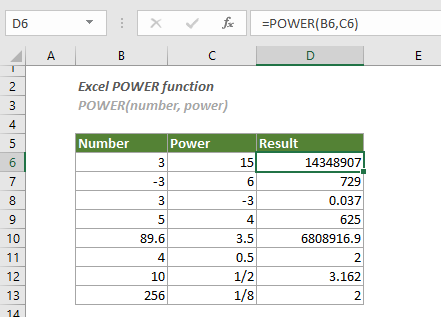
Синтаксис
POWER(number, power,)
Аргументи
- Телефон за връзка: (задължително): Основното число, което искате да повдигнете на степен;
- Захранване (задължително): Степента, използвана за повишаване на основното число.
Забележки
Операторът „^” може да се използва за замяна на функцията POWER.
Например, искате да повишите числото 10 на 4-та степен, което означава, че числото 10 ще бъде умножено само по себе си 4 пъти (10 x 10 x 10 x 10), можете да използвате функцията POWER или операцията „^“ както следва.
=МОЩНОСТ(10,4;XNUMX) // Резултат = 10000
=10 // Резултат = 10000
Връщана стойност
Връща числова стойност.
Пример
Както е показано на екранната снимка по-долу, за да изчислите резултатите от дадените числа и степени, можете да направите следното.
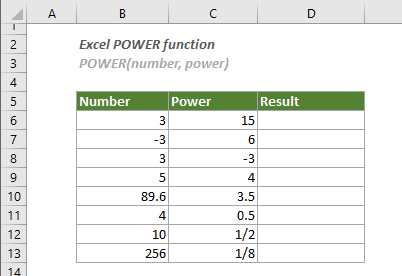
1. Изберете празна клетка (тук избирам клетка D6), копирайте или въведете формулата по-долу и натиснете Въведете ключ за получаване на първия резултат. Изберете тази клетка с резултати и след това плъзнете манипулатора й за автоматично попълване надолу, за да получите други резултати.
=POWER(B6,C6)
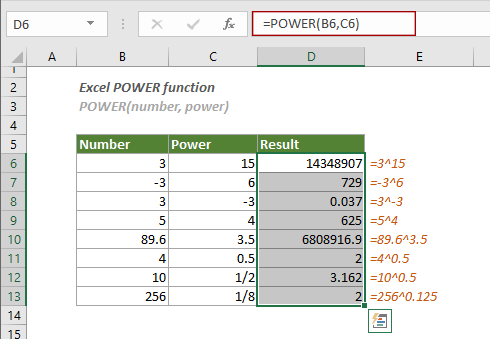
Забележки:
1) В клетка D6 можете директно да въведете числото и степента във формулата, както следва:
=МОЩНОСТ(3,15;XNUMX)
2) Функцията POWER може също да обработва числа в текстов формат.
Най-добрите инструменти за производителност в офиса
Kutools за Excel - помага ви да се откроите от тълпата
Kutools за Excel разполага с над 300 функции, Гарантираме, че това, от което се нуждаете, е само на един клик разстояние...

Раздел Office - Активиране на четене и редактиране с раздели в Microsoft Office (включително Excel)
- Една секунда за превключване между десетки отворени документи!
- Намалете стотиците кликвания на мишката за вас всеки ден, кажете сбогом на ръката на мишката.
- Увеличава продуктивността ви с 50% при преглеждане и редактиране на множество документи.
- Внася ефективни раздели в Office (включително Excel), точно като Chrome, Edge и Firefox.
